Ввод/вывод данных. Ввод/вывод в текстовые файлы.
Завершим главу, посвященную интерполяции и регрессии, реализации в Mathcad функции ввода/вывода во внешние файлы, поскольку, как правило, анализ данных чаще всего связан с их импортом из внешних источников (например, результатов эксперимента из текстовых или графических файлов) и экспортом на внешние носители. В большинстве случаев ввод внешних данных в документы Mathcad применяется чаще вывода, поскольку Mathcad имеет гораздо лучшие возможности представления результатов расчетов, чем многие пользовательские программы. Для общения с внешними файлами данных в Mathcad имеет несколько разных способов, причем в новой 12-й версии добавлены новые, намного более удобные опции импорта.
Перечислим встроенные функции для работы с текстовыми файлами, которые имеются в Mathcad 2001-12.
Примечание
В Mathcad 12 имеется дополнительная универсальная встроенная функция READFILE, значительно облегчающая процесс импорта данных.
- READPRN("fiie") – чтение данных в матрицу из текстового файла.
- WRITEPRN("file") – запись данных в текстовый файл.
- APPENDPRN ("file") – дозапись данных в существующий текстовый файл:
- file – путь к файлу.
Примечание
Можно задавать как полный путь к файлу, например, С:\Мои документы, так и относительный, имея в виду, что он будет отсчитываться от папки, в которой находится файл с документом Mathcad. Если вы задаете в качестве аргумента просто имя файла (как в листингах 13.16-13.17), то файл будет записан или прочитан из той папки, в которой находится сам документ Mathcad.
Примеры использования встроенных функций иллюстрируются, листингами 13.16-13.18. Результат действия листингов 13.16 и 13.18 можно понять, просмотрев получающиеся текстовые файлы, например, с помощью Блокнота Windows (рис. 13.20 и 13.21 соответственно).
Листинг 13.16. Запись матрицы в текстовый файл:
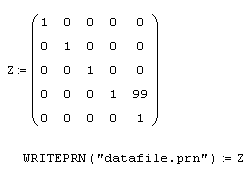
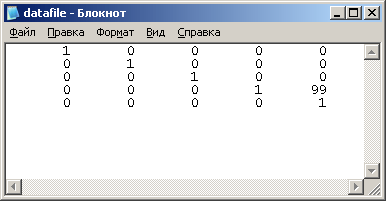
Рис. 13.20. Файл, созданный листингом 13.16
Листинг 13.17. Чтение данных из текстового файла в матрицу:
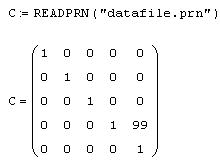
Листинг 13.18. Дозапись вектора k в существующий текстовый файл:
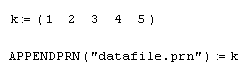
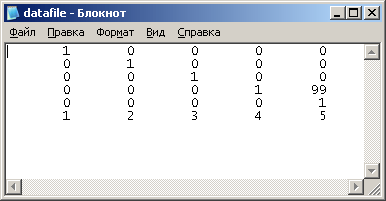
Рис. 13.21. Файл, созданный листингами 13.16 и 13.18
Обратите внимание, что, если вы выводите данные в файл, пользуясь встроенной функцией WRITEPRN, то в любом случае создается новый текстовый файл. Если даже до записи данных файл с таким именем существовал, то его содержимое будет уничтожено, заменившись новыми данными. Если вы хотите сохранить прежнее содержимое текстового файла с данными, пользуйтесь функцией APPENDPRN. Эта встроенная функция может применяться и для создания нового файла. Иными словами, если файла с заданным именем не существовало, то он будет создан и наполнен теми данными, которые вами определены в документе.
Примечание
Создание нового файла путем использования функции APPENDPRN добавлено разработчиками только в версии Mathcad 11. В прежних версиях программы попытка добавить данные к несуществующему файлу при помощи этой функции вызовет сообщение об ошибке.
